はじめに
Ubuntuマシンでアニメーションを作成しようと思ったことはありませんか?これは、今日紹介する優れたオープンソースの無料ソフトウェアで可能になります。 TupiTubeです。 TupiTubeは、シンプルで使いやすいアニメーションツールです。 TupiTubeには、必要に応じてアクティブ化できる多数の拡張機能が付属しています。ソフトウェアの開発、テスト、およびメンテナンスは、広大なコミュニティによってサポートされています。
今日は、Ubuntu 20.04 LTSシステムにTupiTubeをインストール、起動、削除するお手伝いをします。
ステップ1.TupiTubeをダウンロード
TupiTubeは、ディストリビューションの標準リポジトリでは利用できません。チームは、インストール用に.debバイナリファイルのみを配布します。 Ubuntuシステムのインストール方法を説明するので、.debバイナリで十分です。
https://tupitube.com/index.php?r=custom_pages%2Fview&id=11
TubiTubeをインストールするための.debファイルをダウンロードするには、上記のリンクにアクセスする必要があります。
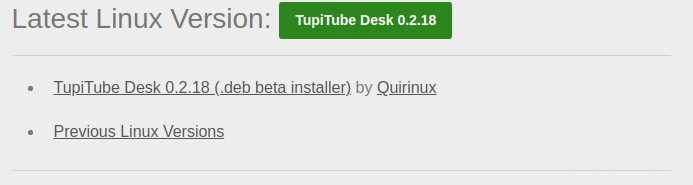
拡張機能に興味がある場合は、次のページにアクセスして、利用可能な拡張機能があるかどうかを確認する必要があります。
https://tupitube.com/index.php?r=custom_pages%2Fview&id=15
ステップ2.TupiTubeをインストールします
Ubuntu 20.04 LTSにTupiTubeをインストールするには、 gdebiを使用できます。 インストーラーを使用するか、 dpkgを使用してインストールを実行します コマンドラインでコマンドを実行します。すべての依存関係が満たされているので、 gdebiを介してインストールすることを選択します インストーラー。
gdebiを実行します スーパーユーザーとしてのインストーラーを使用すれば、準備は万端です。
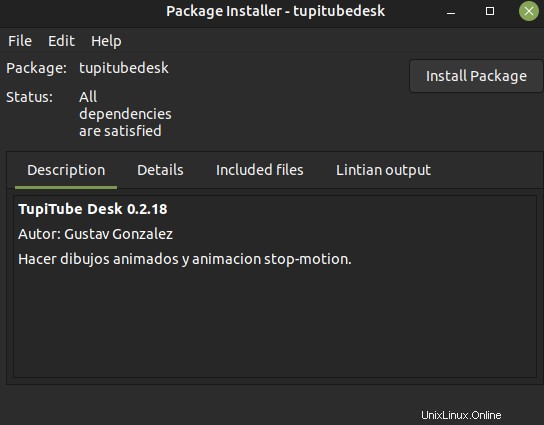
Gdebi TupiTubeがインストールされると、インストーラーは成功メッセージを表示します。
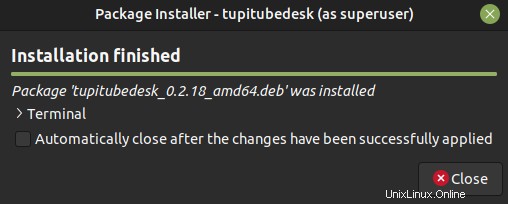
ステップ3.TupiTubeにアクセスする
TupiTubeには、コマンドラインからのみアクセスできます。システムダッシュボードには表示されません。したがって、TupiTubeを開始するには、ターミナルでそれを呼び出すしかありません。
$ tupitube

ステップ4.TupiTubeDeskを実行する
ターミナルでTupiTubeを呼び出すとすぐに、空白のキャンバスから始まります。以下のスクリーンショットに示すように、TupiTubeインターフェースはダークモードになります:
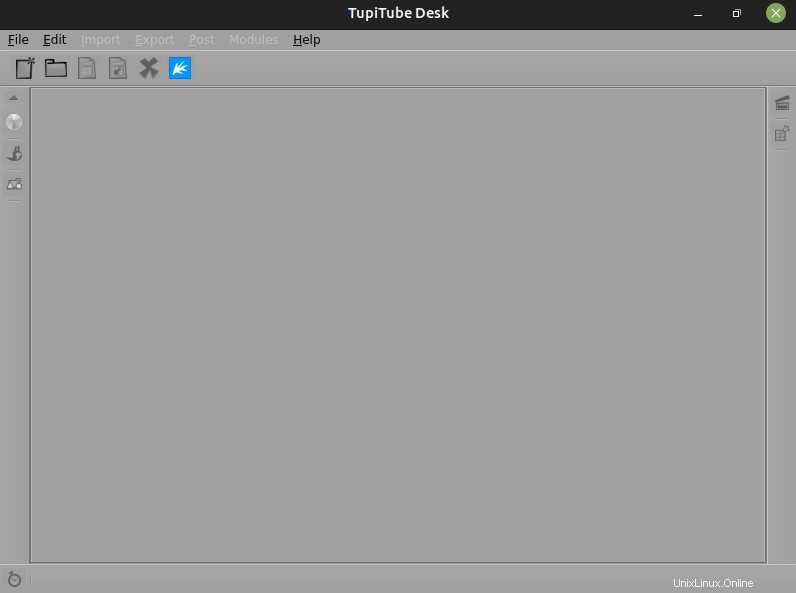
ステップ5.TupiTubeを削除します
標準の.debバイナリを使用したため、TupiTube Deskを削除することは難しくなく、特別なことをする必要はありません。コマンドは他の標準のUbuntu削除コマンドと同じになります。
$ sudo apt remove tupitube

結論
TupiTubeはアニメーションデザインソフトウェアです。コミュニティは広大で、人々はいつでも助けてくれます。サポートフォーラムですぐにヘルプを得ることができます。このインストールプロセスは、Ubuntu20.04LTSバージョン専用でした。このパッケージは、.debバイナリをサポートする他のディストリビューションでも機能する可能性がありますが、システムが破損する可能性があります。